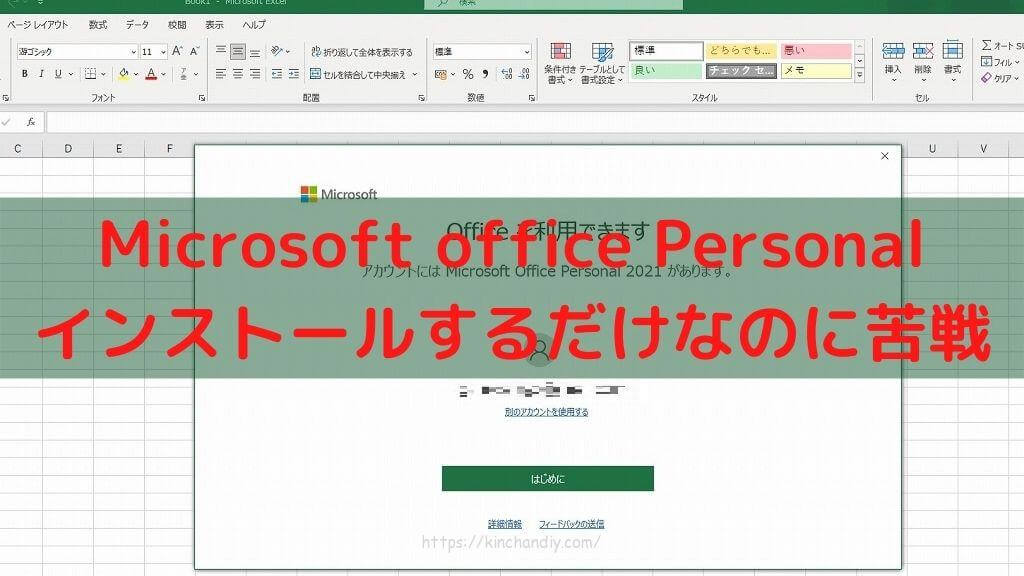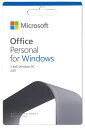Contents
日々のお仕事でお世話になっているPCソフトってなに?と聞かれてわたしが真っ先に思い浮かべるのは、MicrosoftのExcel。お次がWord?メールソフトのOutlookも絶対毎日開きますね。そんな感じでわたしはMicrosoft Officeにたっぷりお世話になっています。デスクワーク系のお仕事がある方なら恐らく同じような感じじゃないですかね?
じゃあ、プライベートの方ではどうかというと、自宅のPCにおいてはそれらのソフトの使用頻度は全然高くないので、自作PCを使うようになってからは無料のOpenOfficeを使っていました。無料はすばらしい!
しかしながら、これがまー本当に使い辛い!
今回はそんな使い辛さにとうとう根を上げてしまったわたしが、Microsoft Office Personal 2021を購入しましたって話です。
そんなのただインストールするだけでしょ、って?いやいや、これが予想外に分かりにくくて大変だったんですよ。
現在購入できるMicrosoft Officeの種類。買うなら断然オンラインコード版
Microsoft Officeといっても種類や買い方で多くの種類があるんだけど、大雑把には1年タイプ(サブスクリプションタイプ)のMicrosoft 365と買い切りタイプ(永続タイプ)のMicrosoft Officeの2種類に分けることができます。そしてそれぞれにProfessional/Home & Business/Home & Student/Personalといったグレードがある感じ。
Microsoftのホームページを見る限りでは、マイクロソフトはどうやらMicrosoft 365の方を猛プッシュしてる様子。時代はクラウド化・オンライン化だからそれも分かるんだけど、Microsoft Officeがプリインストールされたメーカー製PCで育ってきた身としては、やっぱり買い切り型がなんだか安心するんですよね。
というわけで、今回は買い切り型のMicrosoft Office Personal 2021を購入。
オンラインコード版とパッケージ版が選べるんだけど、現物大好きなわたしは迷わずパッケージ版を選択。
ところが、てっきり同じ価格だと思っていたら、実はパッケージ版の方が3,000円も高いという…。あぁ、これは無駄使いしてしまったかも…。
そんな3,000円分のパッケージ。はたしてどんな豪華なものかと思っておりましたが、
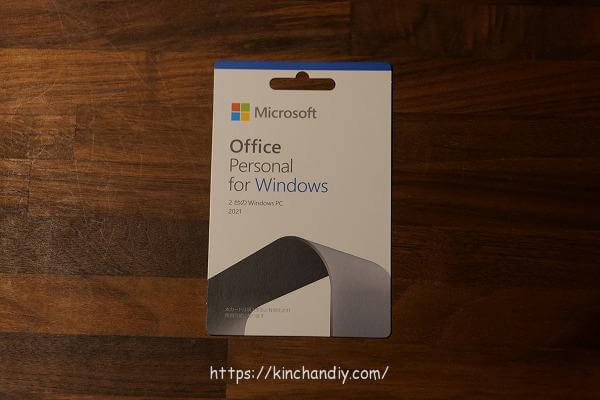
届いたのはこの厚紙。
まるで家電量販店にある、”この商品をお求めの方はこのカードをレジまでお持ちください”のまさにそのカード。これが32,780円かぁ。重要なのはソフトなのは分かっているけど、なんだかありがたみがないなぁ。

この裏側のスクラッチ部分にとても大切なシリアルコードがあるんです。こんな厚紙に3,000円払うのはどう考えても割高と言わざるを得ないので、購入するならオンラインコード版が断然おすすめですね。

今回はJoshinのオンラインショップで購入したんですが、こんな紙が貼り付けられていました。”本券がないと対応できない場合があります”って書いてあるので結構重要っぽいですが、これは一体何なんでしょう?販売証明書みたいなものでしょうか?
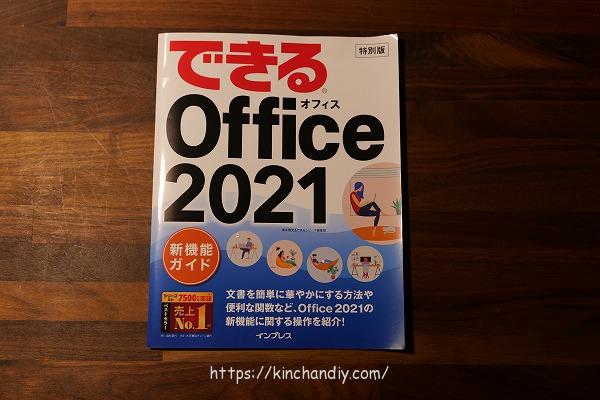
あと、こんな冊子がおまけでついてました。初心者向けの簡単な冊子かと思いきや、Office 2021の新機能が記載されていて知らないことばかりでした。お仕事で使っているOfficeのバージョンは2021ではないので、こういうのは結構助かりますね。
OEM版はやめとこう
なお、Microsoft Officeでは本来はメーカー製PCとセットで販売されているはずのOEM版 (プレインストール版)が出回っています。1台用で20,000円程度ですから、安くて魅力的ですよねー。
OEM版は偽物ではないのでちゃんとライセンス認証も通るんだろうけど、セットではないPC以外でのOEM版の使用はライセンス違反。※ 以前のバージョンであったマザーボードなどのPCパーツとセットのOEM版はそのパーツとセットで使うなら何ら問題ありません。
別にいい子ちゃんぶるわけではないですが、マザーボードやPCの構成を用いてOSの認証をしているような今の時代に、こういうのに手を出すのは結構怖いですよね。Microsoft様は把握してるでしょ、絶対?
アカウントを通じて個人情報を握られていますし、Microsoft様に歯向かうような真似をしてはいけません。清く正しく正規品を購入しましょう。あくまでもビビリのわたしの一意見ですが。
Microsoft Office Personal 2021のインストール方法
Microsoft Office Personal 2021が見つからない問題
パッケージ版とはいえ昔ながらの光学ディスクやUSBメモリーではなく、オンラインでのダウンロード方式。まずは先程の3,000円分の厚紙に記載されているダウンロードページのURLへアクセス。
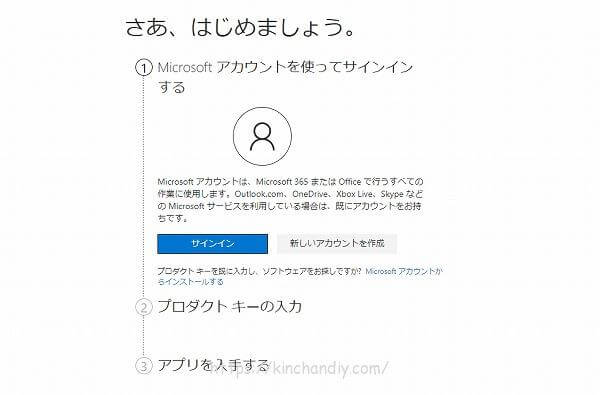
するとこういうページに飛ばされるので、マイクロソフトアカウントでログイン。
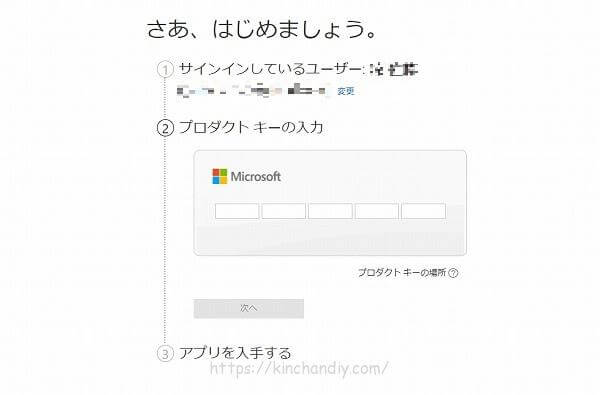
そしてお次はここにプロダクトキーを入力するわけですね。
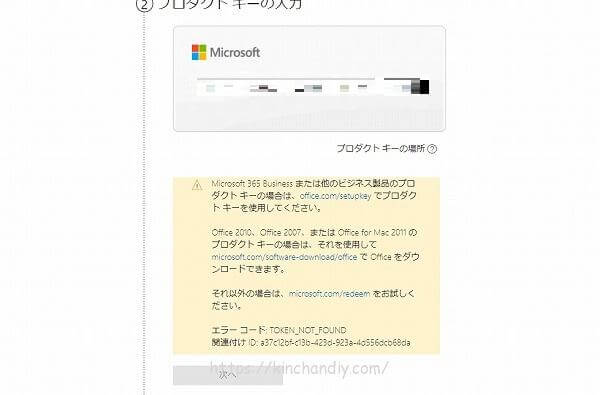
ところが、そのプロダクトキーは違うよーっと怒られました。
いや、記載されているURLにアクセスして、記載されたライセンスコードを入力しているというのに、あまりに理不尽じゃねーですか?Microsoft様!
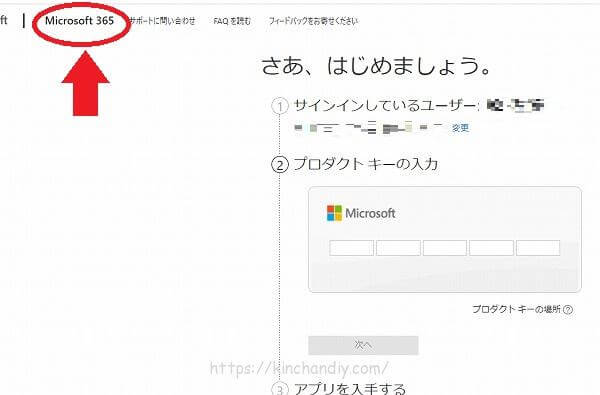
よく見るとページの左上にMicrosoft 365の表記がありますので、もしかしなくてもこのページはMicrosoft 365のページなのでしょう。わたしはOffice Personalと書かれた厚紙に記載されているURLにアクセスしたというのに!!
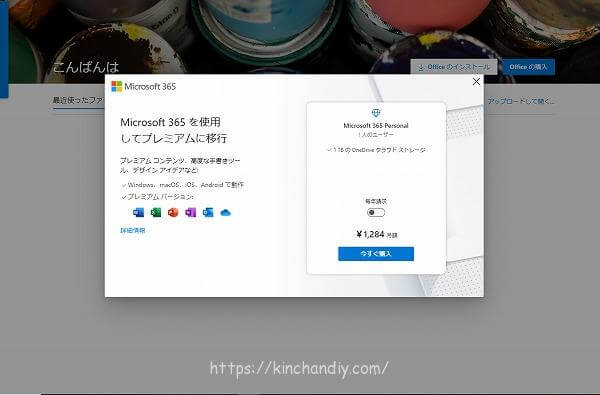
ならばと改めてサブスクリプションタイプでは無い買い切り型のOfficeのページを探しましたところ、とうとうわたしは見つけることができませんでした。もう、ありとあらゆる場所がMicrosoft 365へと誘導してきます。なにがなんでもMicrosoft 365を猛プッシュしたいMicrosoft社の強い意志を感じますね。
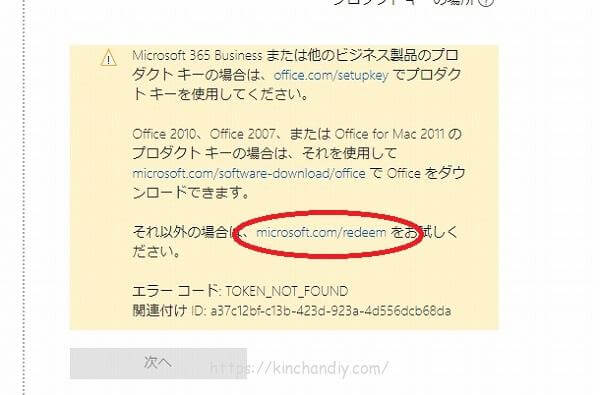
買い切り型のOfficeのページが見つからないわけですが、いろいろ試した結果、プロダクトキーが弾かれた後に表示されるこのURLにアクセスすることで手っ取り早く解決することができました。
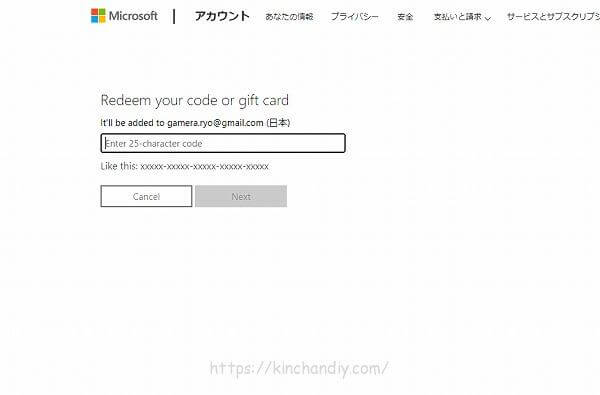
URL先のこのページは、どうやらプロダクトキーを入力したらその対象商品が表示される検索ページの様子。この検索であらゆる製品に対応できるのならば、わざわざ製品個別のページにプロダクトキー入力させる必要なんてないんじゃね?このURLを製品に印字しておけばいんじゃね?って激しく思うんですが、世界のMicrosoft様にはわたしよりはるかに賢い方が大集結しているはずですので、きっとなにか理由があるのでしょう。あるよね?
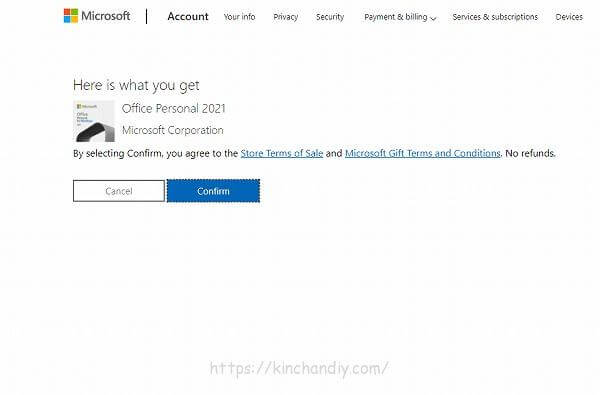
プロダクトキーを入力すると、ようやく画面にわたしが購入したMicrosoft Office Personal 2021が表示されましたよ。長かった・・・。
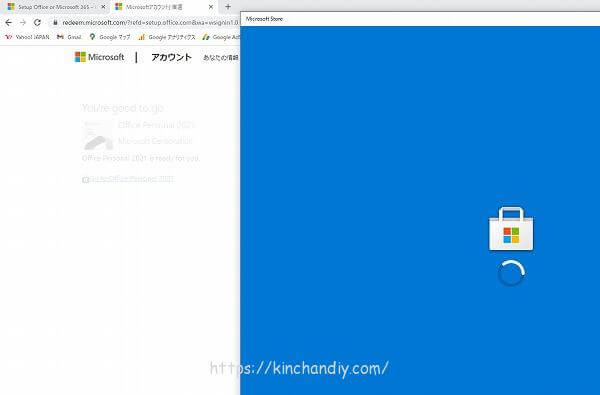
Confirmボタン(確認ボタン?)を押すと最近すっかりお馴染みとなったマイクロソフトストアが立ち上がり、
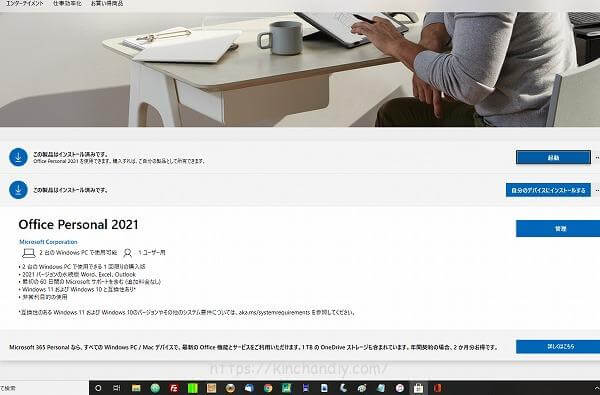
Office Personal2021がインストールできるようになりました。既にライセンス認証は終わっているようですし、なんならインストール済みと表示されているじゃないですか。あれ?こんな一瞬でインストールされちゃうものなの?って疑問が頭をよぎりましたが、そこらへんはまた後程。
Microsoft Office Personal 2021ってオンライン仕様なの?
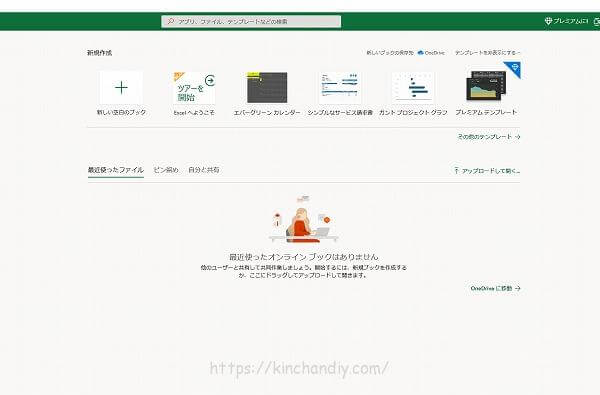
というわけで無事Office2021を開くことができました。仕事で使っているのはOffice2019だから見た目がやや・・・いや、かなり違います。
OpenOfficeのようなOfficeソフト全般をまとめるような画面もわたしにとっては違和感があるんですが、それ以上に違いを感じたのはここでしょうか。
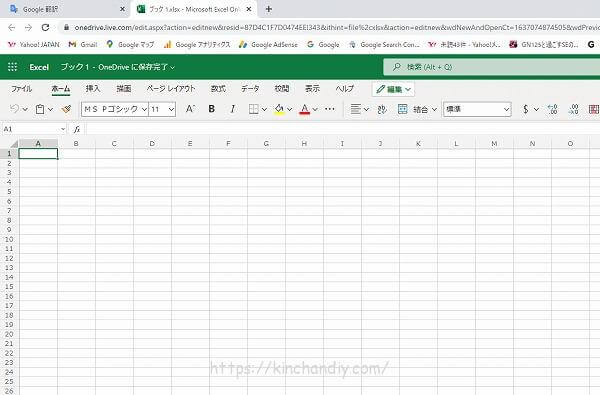
そうそう、この上部のタブ部分・・・って、こいつブラウザ(EdgeとかChromeとか)で開いとるやんけ!!?
Office 2021は遂にオンライン仕様になっちゃったの?ブラウザで開く仕様なの?って最初本気で疑ってしまいました。
もちろんそんなわけではなく、恐らくはオンラインでも使えるってだけで、ちゃんと自分のPCで今までどおりでも使うことはできます。
インストールとダウンロードがややこしい問題
じゃあなんでこんなことになっちゃったかというと、これはマイクロソフトストアでのインストールの表記がややこしいからだとわたしは感じています。
先程のマイクロソフトストアの画面では”インストール済み”と表記されていましたが、これは恐らく「あなたのマイクロソフトアカウントにインストール済み(=この製品を購入済み)」という意味なんでしょう。つまり自分のPCにはまだソフトはダウンロードもされてなければ当然インストールもされていません。
これまでのPCソフトやプログラムでは、”自分のPCにネット上からデータをもってくる⇒ダウンロード”、”そのデータをPCに適応する⇒インストール”でしたから、それらとは言葉の使い方が違っているんですよね。わかりにくいよー。
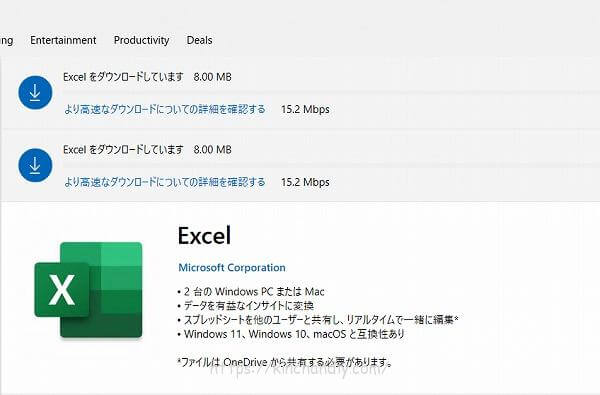
”自分のデバイスにインストールする”をクリックすると、ソフトのデータがマイクロソフトストアからダウンロードされます。というか、ダウンロードってここで書くなら、”自分のデバイスにインストールする”じゃなくて”ダウンロードする”に統一してくれませんかね?マイクロソフトさん!
ダウンロードされればその後の操作は特に不要です。スマホのアプリと同じような感じですね。インストーラーとかsetup.exeとか、今後はどんどん無くなっていくのでしょう。
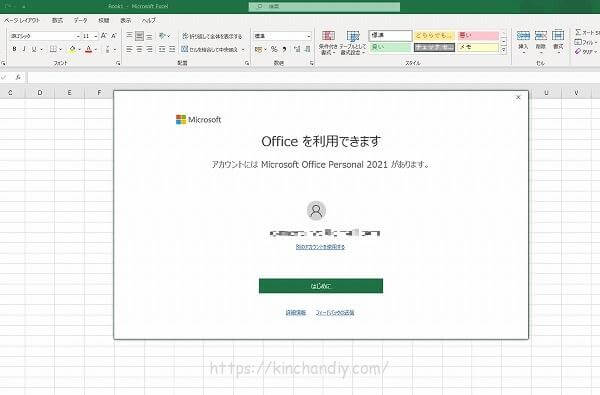
世界のマイクロソフト様にいろいろと文句を言ってしまいましたが、ダウンロードが完了すると見慣れたExelがついに立ち上がりました!オンライン仕様も便利なんでしょうが、いつも使っているこの見慣れた画面がやっぱり安心しますね。
PCソフトのインストールなんてファイルをダウンロードしてインストールするだけだと思っていましたが、今回は思っていた以上に苦労させられちゃいました。全てはMicrsoft様のページや表記がいちいち分かり難いせいであり、きっとわたしのように戸惑う人も多いはず。Microsoft Officeは素晴らしく便利なソフトなんですから、もうちょっと分かりやすくしてくださいよ、Microsoft様!